Os utilizadores podem deparar-se com o código de erro 0x8024401c durante a instalação das atualizações do Windows, o que os frustra e os deixa sem saída. Assim, o erro 0x8024401c acontece quando o seu sistema não consegue comunicar com os servidores da Microsoft para atualizar. Se essa é a sua situação atual, não entre em pânico. Tal como outros problemas de atualização do Windows que possa já ter encontrado, este também pode ser resolvido. Este tutorial da Outbyte irá guiá-lo através das melhores soluções para reparar o erro de atualização 0x8024401c do Windows 10/11.
Causas de Erro 0x8024401c
Causas possíveis deste erro são inúmeros:
- Pobres conectividade com a internet.
- A corrupção do registro.
- Malware.
- Desatualizado ou problemas de drivers de dispositivo.

Como Corrigir Erro 0x8024401c
Desconecte todos os dispositivos periféricos.
Isto pode ser devido a alguma falha sobre o Windows Update causado por hardware externo, como unidades USB, webcams, ou adaptadores. Desligue-os se você tiver anexado tais dispositivos recentemente e reinicie o seu computador. Observar se o erro é repetido no arranque.
Execute O Windows Update Resolução De Problemas
O Windows é projetado para ter uma inerente solução de problemas de atualizações que pode automaticamente detectar e corrigir problemas nas atualizações:
- Pressione Windows + I para abrir as Configurações.
- Ir para a Atualização de Segurança & proteção > Solucionar problemas.
- Sob Adicionais resolução de problemas, selecione Windows Update e, em seguida, seleccione Executar a solução de problemas.
- Siga as instruções na tela.
Verifique Suas Configurações De Rede
Uma fraca ligação à internet pode ser o culpado. Tente alternar Wi-Fi para uma conexão com fio ou vice-versa. Além disso, desabilitar o IPv6, o protocolo de rede podem ajudar:
- Pressione Windows + I e abra Rede & Internet.
- Clique em Alterar configurações do adaptador.
- Clique com o botão direito do mouse na conexão, selecione Propriedadese desmarque a opção IPv6.
- Reinicie o seu PC.
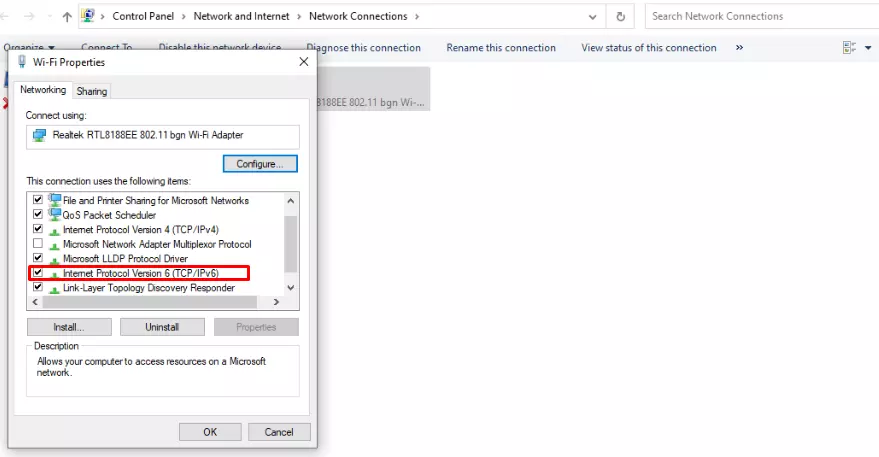
Atualizar o Driver de Rede
Uma desatualizado driver de rede pode causar problemas de atualização:
- Pressione Windows + R, digite
devmgmt.msc, e prima Enter. - Expanda adaptadores de Rede, clique com o botão direito do mouse o driver e escolha Atualizar driver.
- Escolha Procurar automaticamente os drivers e deixar o Windows update ele.
Como alternativa, você pode usar Outbyte Driver Updater para manter seus drivers atualizados e livres de erros.
Além disso, em nossa biblioteca de Driver, você pode encontrar o mais adequado Drivers de Rede para o seu sistema operativo e um pequeno guia sobre como instalá-lo.
Leia também popular sobre Drivers:
Use o Verificador de ficheiros de Sistema (SFC)
Arquivos de sistema corrompidos também pode estar por trás do problema. Use a ferramenta verificador de arquivos do sistema para repará-los:
- Abra o Prompt de Comando como um administrador.
- Digite
sfc /scannowe pressione Enter. - Reinicie uma vez que a verificação for concluída.
Nós também recomendamos a utilização de um profissional de PC Repair Tool como bem analisa o seu PC para a ocorrência de falhas que podem causar erros irritantes do Windows. Em seguida, ele permite que você arrume-os em um clique, sem danificar qualquer elemento crucial na sua máquina. Um grande exemplo de software que você pode confiar é Outbyte PC Repair. Esta ferramenta única elimina teimoso problemas, aumenta o seu dispositivo de segurança e aumenta o desempenho. Portanto, se você deseja levar a sua produtividade para o próximo nível, certifique-se para o check-out.
Procurar por Malware
Malware pode bloquear as atualizações. Use o Windows Defender para executar uma verificação completa:
- Abrir as Definições > Update & Segurança > de Segurança do Windows.
- Clique Vírus e proteção contra ameaças e escolha a análise Completa.
Redefinir Os Componentes Do Windows Update
A reposição de componentes de atualização pode limpar arquivos corrompidos:
- Abra o Prompt de Comando como um administrador.
- Execute estes comandos:
net stop wuauserv
net stop cryptSvc
net stop bits
net stop msiserver
ren C:\Windows\SoftwareDistribution SoftwareDistribution.old
ren C:\Windows\System32\catroot2 Catroot2.old
net start wuauserv
net start cryptSvc
net start bits
net start msiserverReiniciar o aparelho quando terminar e verifique se o problema foi resolvido.
Reversão De Driver De Rede
Se uma rede recente atualização de driver causou o problema, rolando-o de volta pode ajudar:
- Abra o Gerenciador de Dispositivos, clique com o botão direito do mouse o driver de rede e selecione Propriedades.
- Sob o Driver guia, clique em recuperar Controlador.
Temporariamente Desativar O Windows Defender
Às vezes, o Windows Defender as atualizações de blocos. Temporariamente desativá-lo:
- Abrir O Windows Defender Firewall.
- Escolha Ativar o Windows Defender ou desactivar Firewall.
- Selecione desativar o Windows Defender Firewall.
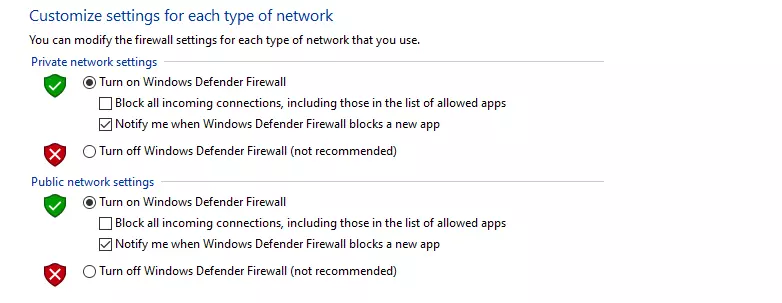
Ajustar O Sistema De Registro
Para corrigir o código de erro 0x8024401c durante uma atualização do Windows, você precisará editar o registro. Ser cauteloso—fazer o errado alterações podem danificar o seu sistema. Cópia de segurança do registo e criar um ponto de restauração do primeiro.
Siga estas instruções para ajustar o registro:
- Pressione Win + R, digite
regedit, e pressione Enter. - Ir para:
Computador\HKEY_LOCAL_MACHINE\SOFTWARE\Microsoft\Windows\CurrentVersion\WindowsUpdate\Auto Update - No painel direito, localize EnableFeaturedSoftware. Clique com o botão direito do mouse, selecione Modificar, defina o valor para 1e clique em OK. Se é falta, criá-lo: clique com o botão direito do rato no painel, escolha Novo > DWORD (32 bits) Valor, o nome EnableFeaturedSoftware, defina o valor para 1e clique em OK.
- Em seguida, vá para:
HKEY_LOCAL_MACHINE\SOFTWARE\Microsoft\WindowsUpdate\UX - Faça duplo clique na entrada, defina seu valor para 0e clique em OK.
- Em seguida, vá para:
HKEY_LOCAL_MACHINE\SOFTWARE\Microsoft\WindowsUpdate\UX\Settings - Faça duplo clique em UxOption, defina o valor para 0e clique em OK.
- Finalmente, vá para:
HKEY_LOCAL_MACHINE\SOFTWARE\Policies\Microsoft\SystemCertificates - Faça duplo clique em CopyFileBufferedSynchronousIo, defina o valor para 1e clique em OK. Se ele não existir, crie-o clicando com o botão direito no painel, escolha Novo > DWORD (32 bits) Valor, nomeando – CopyFileBufferedSynchronousIo, e definir o valor para 1.
Feche o Editor do Registro e reinicie o computador para aplicar as alterações.
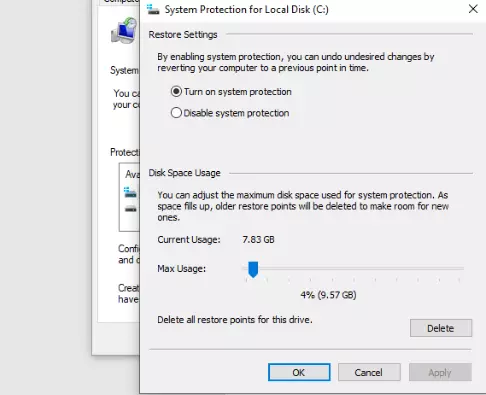
As Pessoas Também Pedir
Leia sobre os Erros do Windows:
Fixação BSOD VIDEO_DXGKRNL_FATAL_ERROR no Windows 10/11
Como Corrigir a ‘Tentativa de Escrever a Memória só de Leitura’ BSOD Erro
‘O Driver de vídeo Nvlddmkm Parou de Responder e se Recuperou com Êxito’ Erro
Perguntas frequentes
O que faz o Windows Update código de erro 0x8024401c significa?
Este é, muitas vezes, devido a problemas relacionados à rede, os drivers não são atualizados, e corrompido arquivos do sistema operacional.
Como faço para corrigir o código de erro 0x8024401c?
Passagem para executar a solução de problemas do Windows Update, verifique suas configurações de rede e atualize os drivers.
Existe uma maneira de redefinir os componentes do Windows Update si?
Sim, muito frequentemente, a redefinição de serviços do Windows Update irá limpar arquivos corrompidos que estão a bloquear atualizações.
É este talvez o malware?
Sim, malware pode interferir com as atualizações do sistema; portanto, seria adequado para executar uma completa verificação de vírus.






